Hướng dẫn sử dụng Apple Watch
- Chào mừng
- Tính năng mới
-
- Các ứng dụng trên Apple Watch
- Mở ứng dụng
- Nói thời gian
- Biểu tượng trạng thái
- Xem và phản hồi các thông báo
- Nhanh chóng tắt tiếng thông báo bằng cử chỉ
- Tắt tiếng thông báo trong thời gian dài
- Xem các tiện ích trong Ngăn xếp thông minh
- Sử dụng cử chỉ chạm hai lần cho các tác vụ phổ biến
- Sử dụng nút Tác vụ
- Nhập văn bản
- Chạy bộ với Apple Watch
-
- Báo thức
- Sách nói
- Ôxi trong máu
- Máy tính
- Lịch
- Điều khiển camera
- ECG
- Thuốc
- Memoji
- Nhận dạng nhạc
- News
- Đang phát
- Điều khiển từ xa
- Phím tắt
- Còi báo
- Chứng khoán
- Bấm giờ
- Thủy triều
- Hẹn giờ
- Sử dụng ứng dụng Mẹo
- Dịch thuật
- Sinh hiệu
- Ghi âm
- Bộ đàm
- Giờ quốc tế
- Bản quyền và nhãn hiệu
Tạo và xem ghi chú trên Apple Watch
Trong ứng dụng Ghi chú, bạn có thể tạo ghi chú mới hoặc xem ghi chú iCloud hiện có từ các thiết bị khác của mình.
Ghi chú: Trên Apple Watch, bạn có thể tạo ghi chú mới và hoàn thành các mục trong checklist. Để sửa các ghi chú hiện có, hãy sử dụng iPhone, iPad hoặc máy Mac – các thay đổi của bạn được đồng bộ hóa với iCloud.
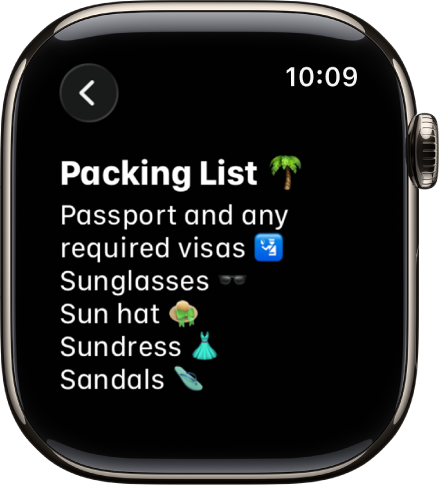
Cập nhật ghi chú trên tất cả thiết bị của bạn bằng iCloud
Đảm bảo bạn đang sử dụng Ghi chú được đồng bộ hóa iCloud với Apple Watch của mình. Với iCloud, các ghi chú của bạn – và bất kỳ thay đổi nào mà bạn thực hiện đối với chúng – xuất hiện trên iPhone đã ghép đôi và các thiết bị khác mà bạn đã đăng nhập vào Tài khoản Apple.
Để tìm hiểu cách thiết lập ứng dụng Ghi chú trên iPhone, hãy xem Bắt đầu với Ghi chú trong Hướng dẫn sử dụng iPhone.
Tạo ghi chú mới
Siri: Yêu cầu Siri điều gì đó như: “Bắt đầu ghi chú mới”. Hãy xem Sử dụng Siri cho thói quen hàng ngày của bạn.
Hoặc không sử dụng Siri:
Đi tới ứng dụng Ghi chú
 trên Apple Watch của bạn.
trên Apple Watch của bạn.Chạm vào
 , sau đó nhập văn bản của bạn.
, sau đó nhập văn bản của bạn.Để lưu ghi chú, hãy chạm vào Xong.
Xem ghi chú
Đi tới ứng dụng Ghi chú
 trên Apple Watch của bạn.
trên Apple Watch của bạn.Các ghi chú được ghim xuất hiện ở đầu danh sách và các ghi chú gần đây nhất xuất hiện trước tiên.
Cuộn qua danh sách ghi chú của bạn.
Mẹo: Để chuyển đến ghi chú cũ hơn, hãy chạm vào
 , sau đó cuộn xuống để xem tháng và năm.
, sau đó cuộn xuống để xem tháng và năm.Chạm vào một ghi chú để mở.
Ghi chú: Một số loại định dạng và tệp đính kèm nhất định – chẳng hạn như bảng và bản ghi âm thanh – không hiển thị trong ghi chú trên Apple Watch.
Hoàn thành một mục checklist
Để hoàn thành một mục trên checklist, hãy chạm vào mục đó. Bản cập nhật của bạn đồng bộ hóa với iCloud.